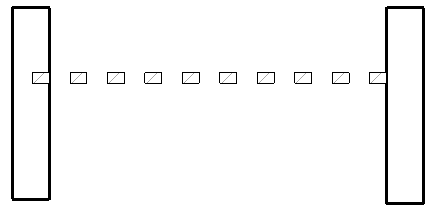使用「重複詳圖」工具,可以繪製由兩個點定義的路徑。然後,路徑由詳圖元件的樣式填滿。樣式是稱為重複詳圖的族群類型。您可以透過族群的類型性質控制族群的外觀。類型性質包括套用到重複詳圖的詳圖元件族群,以及組成重複詳圖之個別詳圖元件的間距。重複詳圖基本上是詳圖元件的陣列。與其他詳圖工具一樣,重複詳圖僅能在繪製它的視圖中可見。
重複詳圖主要用於平面和剖面視圖。
建立重複詳圖
- 按一下「註解」頁籤
 「詳圖」面板
「詳圖」面板  「元件」下拉式清單
「元件」下拉式清單 
 (重複詳圖)。
(重複詳圖)。 - 繪製重複詳圖,然後按一下「修改」。
- 按一下「修改 | 詳圖項目」頁籤
 「性質」面板
「性質」面板 
 (類型性質)。
(類型性質)。 - 在「類型性質」對話方塊中,按一下「複製」,然後輸入重複詳圖類型的名稱。
- 為「詳圖」參數選取詳圖元件。
如果需要,從標準 Revit 資源庫載入更多詳圖元件,或自行建立。如需載入詳圖元件族群的更多資訊,請參閱載入族群。如需建立詳圖元件族群的更多資訊,請參閱建立詳圖元件族群。
- 設定重複詳圖的「配置」:
- 「填滿可用空間」表示詳圖元件沿著路徑的長度重複,因此間距等於元件的寬度。
- 「固定距離」表示詳圖元件的間距即為「間距」參數指定的確切值,從路徑的開始處開始。請參閱下面有關「間距」的說明。
- 「固定數目」表示沿著路徑放置固定數目的詳圖元件,同時調整間距以維持此數目。設定這個類型參數後,您需要在族群的例證性質中定義「編號」參數。
- 「最大間距」- 表示詳圖元件的間距按照平均的間隔沿著路徑的長度放置,距離則不超過為「間距」指定的值。實際間距可能比較小,確保路徑的兩端都有完整的元件。
- 選取「內部」參數將詳圖元件的間距設定為在路徑的長度內。
如果不選取這個參數,第一個和最後一個詳圖元件會按照詳圖元件族群定義的原點放置。這表示第一個和最後一個詳圖元件可能會超出路徑的長度。
- 如果您將「配置」設定為「固定距離」或「最大間距」,「間距」參數就會啟用。輸入這個參數的值。
- 如果需要,指出您要詳圖元件在樣式中旋轉的方式。
- 按一下「確定」以關閉「類型性質」對話方塊。
- 如果將「配置」參數設定為「固定數目」,請在性質選項板上輸入「數目」參數的值。
- 從類型選取器選取您建立的重複詳圖。
- 按一下建立開始點、拖曳滑鼠,再按一下建立結束點,在族群中繪製重複詳圖元件。
以下影像展示了將熔接式金屬絲網族群加入到混凝土基板剖面視圖中的情形。
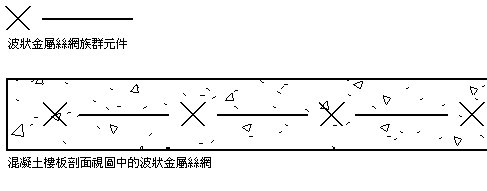
下列影像展示兩面牆之間放置的重複樣式。該樣式的固定數目為 10,長度為 6 英呎。